
Start genveje fra hjemmeskærmen i iOS
Du kan tilføje genveje på hjemmeskærmen i iOS.
Og som med andre iOS-apps kan du gruppere genveje i mapper.
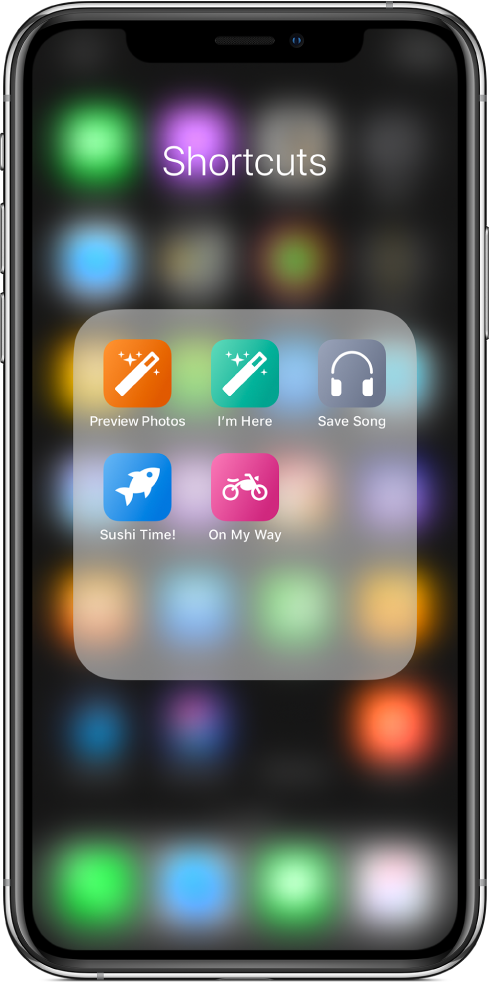
Føj en genvej til hjemmeskærmen
Tryk i Bibliotek
 i appen Genveje på
i appen Genveje på  på en genvej for at åbne den, og tryk derefter på
på en genvej for at åbne den, og tryk derefter på  for at åbne Indstillinger.
for at åbne Indstillinger.Tryk på Føj til hjemmeskærm.
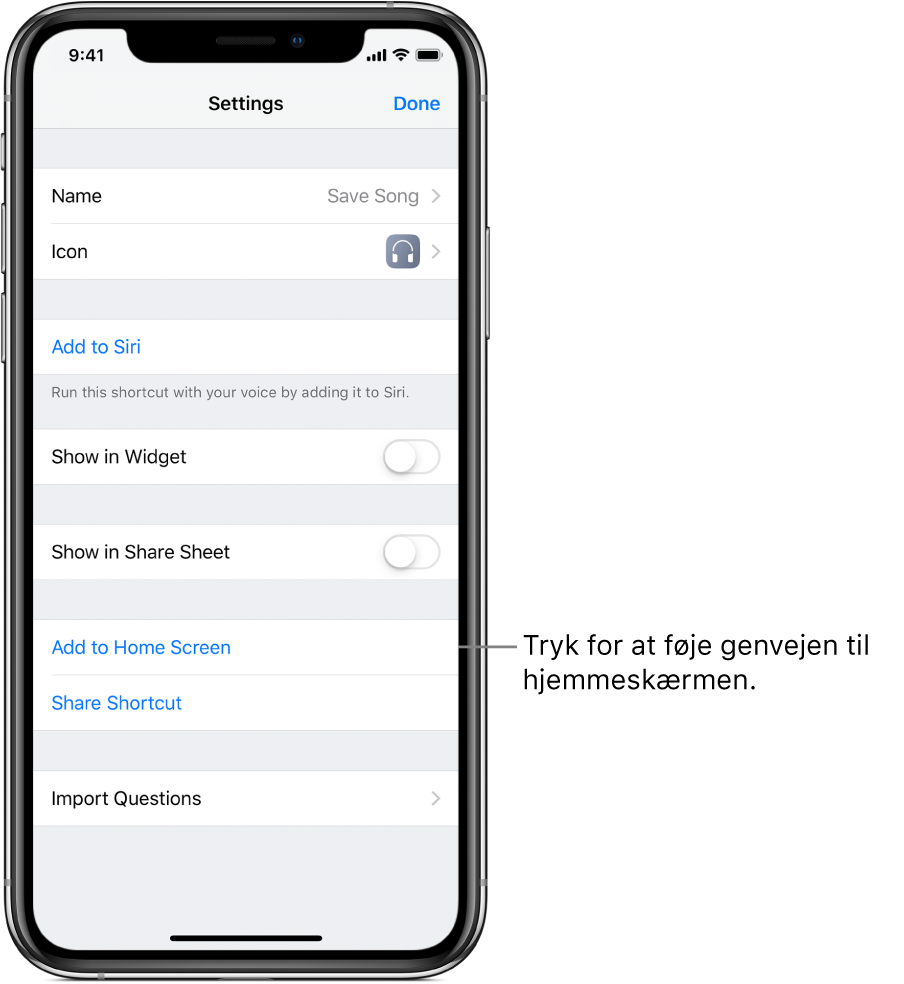
Tryk på OK.
En Safari-side åbnes.
Følg vejledningen på skærmen i Safari:
Tryk på
 nederst på skærmen.
nederst på skærmen.Tryk på Føj til hjemmeskærm (i den nederste række symboler).
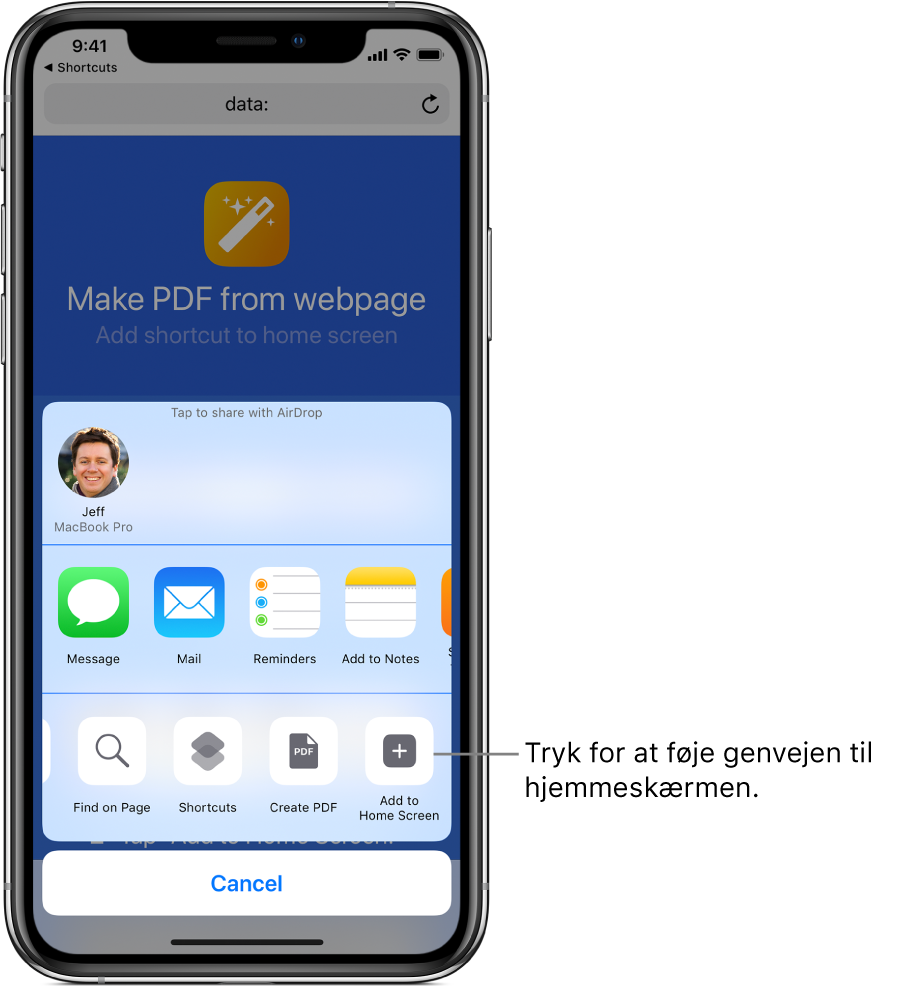
Du skal måske skubbe til venstre for at se knappen Føj til hjemmeskærm.
Valgfrit: Tryk på
 , og skriv derefter et nyt navn til genvejen.
, og skriv derefter et nyt navn til genvejen.Tip: Brug helst et kort navn, da iOS afkorter lange navne.
Tryk på Tilføj.
Genvejen anbringes på hjemmeskærmen.
Valgfrit: Tryk på genvejen på hjemmeskærmen.
Appen Genveje åbnes og afvikler genvejen.
Føj et specielt genvejssymbol til hjemmeskærmen
Du kan bruge et billede fra Fotos eller et nyt foto som symbol for genvejen på hjemmeskærmen.
Det kan være sjovt at bruge specielle symboler til genveje i forbindelse med appen Kontakter. Du kan f.eks. oprette genvejen “Ring til Anja”, der bruger din venindes billede som symbol.
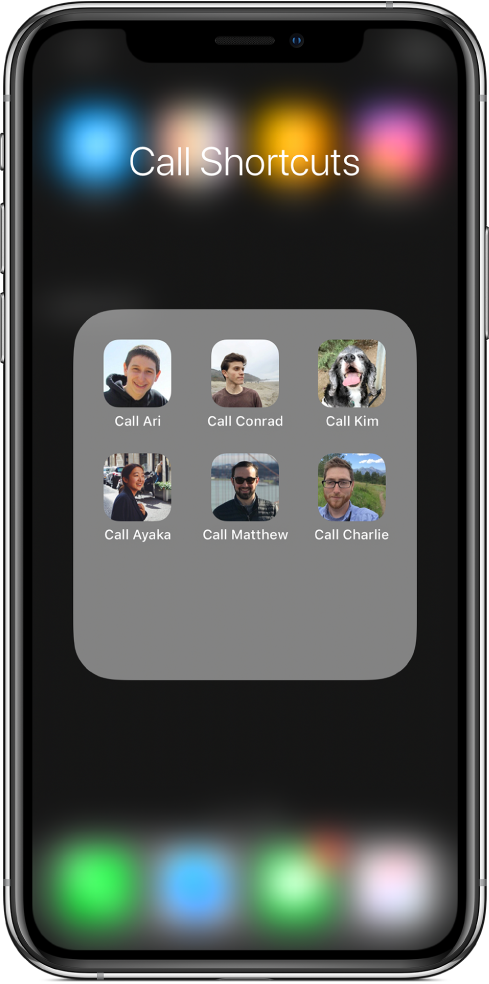
Tryk i Bibliotek
 i appen Genveje på
i appen Genveje på  på en genvej for at åbne den, og tryk derefter på
på en genvej for at åbne den, og tryk derefter på  for at åbne Indstillinger.
for at åbne Indstillinger.Tryk på Symbol og derefter på Hjemmeskærm.
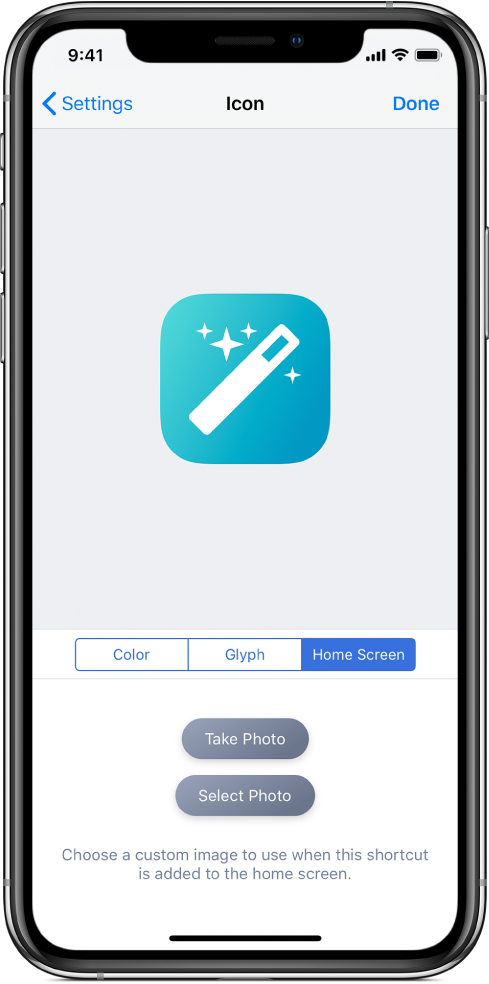
Gør et af følgende:
Tag et nyt foto: Tryk på Tag foto, tag et billede, juster fotoet i eksempelområdet, og tryk derefter på Brug foto.
Brug et eksisterende foto: Tryk på Vælg foto, vælg et billede i Fotos, juster fotoet i eksempelområdet, og tryk derefter på Vælg.
Billedet vises på skærmen Symbol.
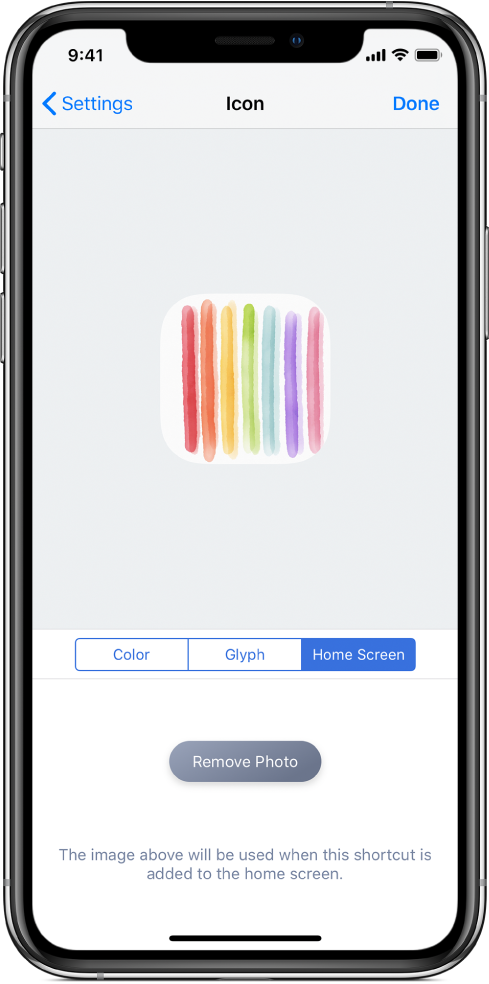
Tryk på OK for at vende tilbage til Indstillinger, og tryk derefter på OK igen.
På hjemmeskærmen har dit specielle symbol erstattet genvejens standardsymbol. Der bruges ikke specielle symboler på skærmen Bibliotek.
Fjern et specielt genvejssymbol
Tryk i Bibliotek
 i appen Genveje på
i appen Genveje på  på en genvej for at åbne den, og tryk derefter på
på en genvej for at åbne den, og tryk derefter på  for at åbne Indstillinger.
for at åbne Indstillinger.Tryk på Symbol, tryk på Hjemmeskærm, og tryk derefter på Fjern foto.
Tryk på OK for at vende tilbage til Indstillinger.
Bemærk: Selvom det er nemt at føje en genvej til hjemmeskærmen, får du hurtigere adgang til den, hvis du føjer genvejen til Dagsoversigt i iOS .